概要
iPhoneユーザーは、イベントをミスしないように、リマインダーアプリを使用してデーリースケジュールを作ったり、重要な電話や予約の為にアラームを設置したりします。このページは意外状況が発生した後iPhoneから削除したリマインダーを復元する方法を示します。
iPhoneのリマインダーアプリは時日と時間を設けたり、ロケーションベースの通知をしたりする事を許可します。更に、Outlook/iCloudでその通知を自動的にアップデートする事ができます。スケジュールが忙しい人も、仕事を整然にしたい人も、彼らにとってリマインダーアプリはとても重要です。
iPhoneデータ復元は優れた救い主であり、iPhone 7/6S/6から削除したリマインダーを復元する事ができます。iPhoneデータ復元を利用し、連絡先、写真、ビデオ、オーディオ、電話履歴、アプリデータ(WhatsApp/Viber/WeChat/Kik/Skype)等、他の削除されたiPhoneデータの復元も可能になります。削除したiPhoneデータの復元に対してiPhoneデータ復元は3種の復元モードが有り:iPhoneから直接に復元、iTunesバックアップから復元、iCloudから復元。Phone 7(Plus)、iPhone 6S(Plus)、iPhone 6(Plus)、iPhone SE、iPhone 5S/5C/5、iPad、iPod等最新のiOSデバイスに適用します。
iPhoneから削除したリマインダーを直接に復元する方法
ステップ 1: プログラムを立ち上げ、復元モードを選択します
先ず、「iPhoneデータ復元」モード或は「iOSデバイスから復元」を選択してください。

iPhoneをコンピュータへ接続し。
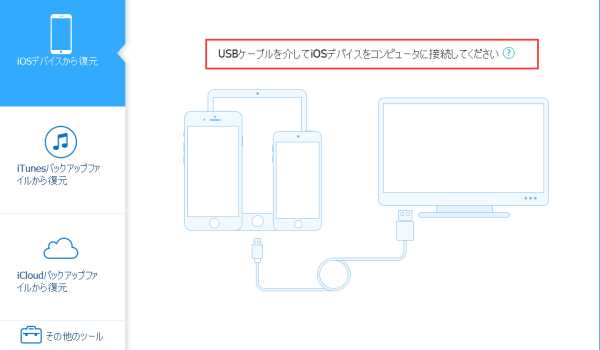
ステップ 2: 次に、復元したいファイルタイプを選択します:カレンダー&リマインダー。「スキャン」をクリックしてください。

ステップ 3: 削除したiPhoneリマインダーをプレビュー、復元します
スキャニングプロセスが完了後、リマインダーデータが全てデバイスでリストされている事が見えます。削除したリマインダーデータを選択し、「復元」をクリックしてコンピュータへセーブします。
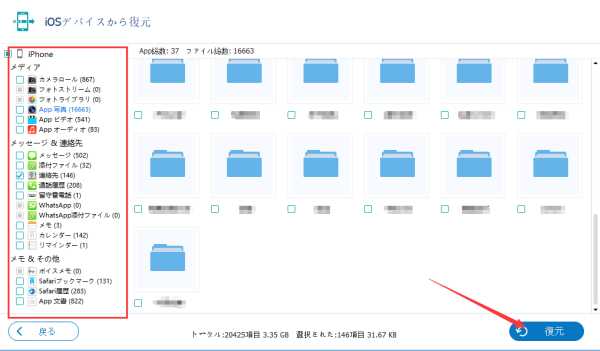
リマインダーアプリができる事:
-時日や時間を設けたり、ロケーションベースの通知を設置したりする事ができます。
-リストやスケジュールでリマインダーを表示する事ができます。
-具体的なリマインダーを検索する事ができます。
-Calendar/Outlook/iCloudを利用して貴方のデバイスとカレンダーを自動的にアップデートする事ができます。
-多数なリストを設けたり、整理したり、貴方の任務をリーオーダーしたりする事ができます。
原田薫
この文章はアップデートされました: 2020年3月18日

好み
 ご評価をいただいて誠にありがとうございました
ご評価をいただいて誠にありがとうございました




